Het kan gebeuren dat jij je DOOGEE X60L wilt gebruiken en dat het scherm niet meer aan gaat. Het is ontzettend ellendig wanneer dit gebeurt, omdat de DOOGEE X60L ongeschikt is als het scherm niet aangaat. Daarom is dit een probleem dat vrij snel moet worden gefixt. Maar maak je geen zorgen, het feit dat het DOOGEE X60L-scherm niet aangaat, betekent niet zozeker dat het te vernieuwen is. Teneinde je bij te staan te begrijpen wat er aan de hand is en om het scherm te herstellen, hebben we bedacht dit artikel op te schrijven. We zullen als eerste zien wat je moet uitvoeren als het scherm van je DOOGEE X60L niet meer werkt. En dan zien we welke de oorzaken van het probleem kunnen zijn.
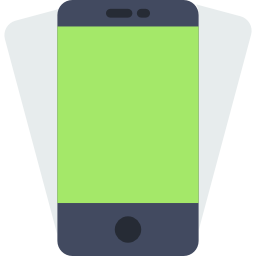
Wat te doen als je DOOGEE X60L-scherm niet aan gaat
Hieronder staan de stappen die we je aanbevelen te doen om het scherm van je DOOGEE X60L te herstellen.
Controleer of je DOOGEE X60L volledig is geladen
Ja, we weten dat het onnozel lijkt, maar het gebeurt regelmatig dat dit de reden van het probleem is. We bevelen je aan om te controleren of je DOOGEE X60L goed is geladen. Inderdaad, het gebeurt af en toe dat een telefoon in één keer wordt ontladen, zonder het te weten. Daarom zelfs als je er zeker van bent dat je DOOGEE X60L geladen is, alvorens je merkte dat het scherm niet meer werkte , moet je het weer laden. Ga naar de volgende stap als het scherm nog steeds niet funtioneert.
Voer een harde reset van DOOGEE X60L uit
Misschien moet je een harde reset uitvoeren van je DOOGEE X60L om het scherm te laten werken. Als je een harde reset wilt uitvoeren, moet je een van de twee onderstaande stappen uitvoeren:
• Houd de aan / uit-knop lang ingedrukt.
• Houd de aan / uit-knop en de knop Volume omlaag 7 seconden ingedrukt.
Als je dat hebt gedaan, zal het toestel weer opstarten. Je zult daarna kunnen zien of het scherm weer aan gaat of niet. Als dit niet zo is, ga je naar de volgende fase.
Controleer of het het DOOGEE X60L-scherm is dat niet meer aangaat
Het is belangrijk om te weten of het werkelijk het DOOGEE X60L-scherm is dat niet meer werkt. Want het is ook voorstelbaar dat het probleem aan iets anders ligt. Om te controleren of het scherm het niet meer doet, moet je je DOOGEE X60L weer aanzetten. Bij de herstart, moet je een trilling voelen, een geluid horen of de LED van DOOGEE X60L licht op. Als je een van deze drie situaties opmerkt, toont dit aan dat de DOOGEE X60L gestart is en dat het scherm inderdaad niet werkt. Als geen van deze situaties het geval is, wil dit zeggen dat het probleem niet noodzakelijkerwijs van het scherm komt.
Vervang het DOOGEE X60L-scherm
Indien je in de voorafgaande fase hebt kunnen confirmeren dat het DOOGEE X60L-scherm niet functioneert, betekent dit dat het een hardwareprobleem is. In dat geval is het jammer genoeg nodig om het DOOGEE X60L-scherm te vernieuwen. Daarvoor adviseren wij je om naar een gespecialiseerde winkel te gaan.
Wat kunnen de oorzaken zijn dat een DOOGEE X60L- scherm niet meer aan gaat ?
Er kunnen diverse oorzaken zijn dat het scherm niet meer oplicht. Hieronder zijn sommige mogelijkheden.
Heeft je DOOGEE X60L water-of vochtschade?
Het gebeurt dikwijls dat dit de reden is van een scherm dat slecht functioneert. Indien de DOOGEE X60L in het water is gevallen of als je onlangs in een zeer nattige omgeving bent geweest, kan daar het probleem van komen. Zo ja, kun je trachten je DOOGEE X60L wat te verwarmen met een droger en stevig op de bovenkant van het scherm te drukken. Dit kan af en toe het scherm herstellen.
Is de DOOGEE X60L gevallen?
Als je DOOGEE X60L laatst gevallen is of als het scherm stuk is, komt daar ongetwijfeld het probleem van. We bevelen je aan naar de winkel te gaan om het scherm te vernieuwen.
Zijn er andere signalen?
Indien je DOOGEE X60L de laatste tijd rare dingen heeft gedaan, dan kan het een sein zijn van een probleem met het besturingssysteem (OS). Bijvoorbeeld als je DOOGEE X60L alleen afgaat, of alleen herstart of allerlei andere rare dingen doet, dan is er vermoedelijk een probleem met het besturingssysteem. Als dit zo is raden wij je aan een Factory Reset uit te voeren.

